Месячный архив: Июль 2023
Windows заблокирована: что делать, как разблокировать?
Очень многие пользователи Windows сталкивались с тем, что иногда компьютер блокируется. Сообщения вроде «Ваша Windows заблокирована» могут выдаваться в нескольких случаях. И это не всегда связано именно с вирусным воздействием. Дело в том, что и сама система может выдавать уведомления подобного рода. Далее предлагается ознакомиться с возможными ситуациями и основными методами устранения такой проблемы.
Компьютер с Windows заблокирован: возможные причины такого явления
Итак, начнем с первопричин блокировки самой операционной системы, регистрационной записи, диска или доступа к каким-то приложениям. Вообще, ситуаций, когда сообщается, что компьютер с Windows заблокирован, может быть не так уж и много.
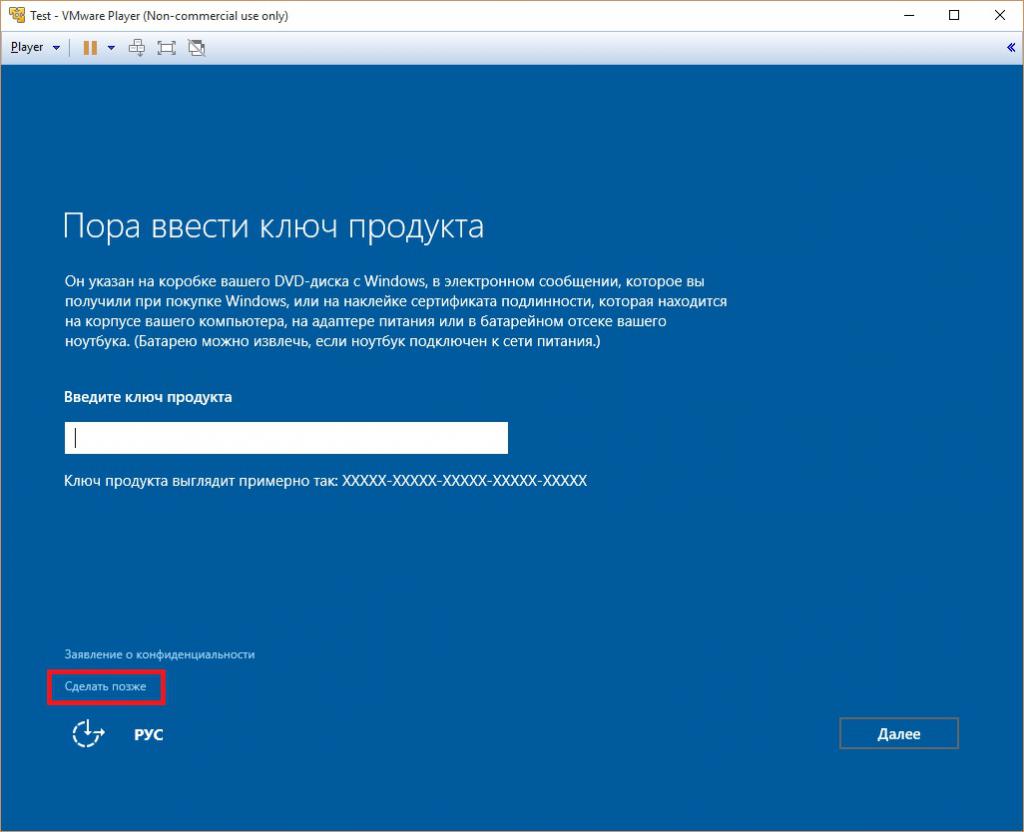
Среди всего того, что встречается чаще всего, можно выделить такие проблемы:
- система блокируется вследствие отсутствия активации;
- доступ к программам ограничен системой безопасности или администратором;
- систему блокируют вирусы-вымогатели.
Исходя из представленных первопричин далее и рассмотрим некоторые решения, которые позволяют такие ситуации исправить. И начнем с блокировки некоторых функций системы после установки ее на компьютер.
Что делать, если Windows 7 заблокирована после установки?
Не секрет, что для всех систем этого семейства, включая уже и ранее свободно распространяемую десятую модификацию, в процессе инсталляции требуется вводить специальный ключ-лицензии. Однако в любом инсталляторе этот шаг можно пропустить, отложив активацию операционной системы на потом. Работать система будет, но срок ее использования, как правило, ограничен тридцатью днями.
Если в течение этого времени не ввести активационный код, на экране в области системного трея и появится постоянно висящее уведомление о том, что, например, Windows 7 заблокирована. Иными словами, пользоваться ею в полной мере будет невозможно. Как уже понятно, для исправления ситуации необходимо провести активацию. После успешного выполнения процедуры и перезагрузки системное уведомление о том, что система Windows заблокирована, исчезнет. Многие пользователи, к сожалению, постоянно откладывают регистрацию, оставляя эту процедуру на потом, и совершенно не следят за сроками окончания пробного периода. Таким образом, обычная невнимательность и приводит к тому, что вся система в один прекрасный момент перестает работать.
Использование активатора
Однако далеко не все пользователи стремятся приобрести официальные копии системы и далеко не всегда имеют в наличии необходимые ключи активации. Понятно, что в этом случае снова будет выдано сообщение о том, что Windows заблокирована. Что делать в такой ситуации?
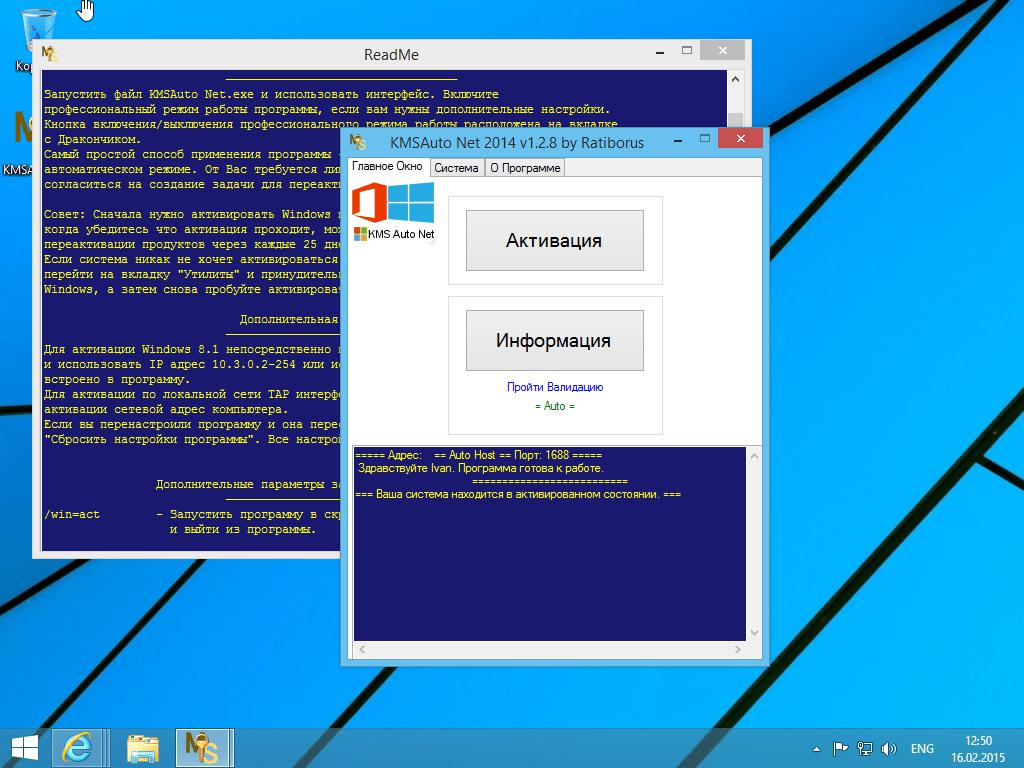
Решение есть, хотя отнести его можно к неким противоправным действиям со стороны пользователя, которые нарушают международное законодательство. Впрочем, нашего пользователя это никогда не останавливало. Если хотите активировать систему без ключа, достаточно воспользоваться утилитами вроде KMSAuto Net, которые производят данную процедуру автоматически. Единственное, на что следует обратить внимание, — соглашение на внесение процесса переактивации в «Планировщик заданий» (повторная регистрация будет осуществляться каждые десять дней). Кроме того, сам файл удалять нельзя. В случае срабатывания антивируса или системы защиты самой ОС («Защитник» и файрвол) объект необходимо добавить в списки исключений всех инструментов, следящих за безопасностью системы. В файрволе программу можно сразу внести в список разрешенных или создать новое правило для ее запуска. Точно такие же действия производятся в антивирусах.
Права администратора
Но заблокировать доступ к Windows может и администратор компьютера, и сисадмин, если используются сетевые модификации. В этом случае речь идет не только об ограничении использования программ или инструментов системы, но и даже о том, что вход на уровне зарегистрированного пользователя окажется просто невозможным.
Итак, если администратор заблокировал Windows 10 для входа, решение очевидно – необходимо обратиться к нему, чтобы восстановить доступ. Если знаете администраторский логин и пароль, решение выглядит еще более простым. Просто входите в систему под админом, переходите к управлению учетными записями, выбираете свою регистрацию и устанавливаете необходимые права или снимаете блокировку. Кстати сказать, установка соответствующих прав на изменение системных параметров или отключение контроля «учеток» может пригодиться и в том случае, если Windows 10 заблокировала программу, считая ее неблагонадежной при попытке установки или при старте после ее инсталляции.
Самым простым решением выглядит именно отключение контроля UAC, доступ к которому можно получить через поисковую систему Windows (чтобы долго не рыться в разного рода меню). В окне настроек нужно просто переставить ползунок в самое нижнее положение, сохранить настройки и произвести рестарт. Также можно отключить файрвол и службу TrustedInstaller. В случае, если какой-то апплет заблокировал Windows, разблокировать его можно, но уже установив постоянный запуск от имени админа. Для этого используется раздел свойств исполняемого файла или его ярлыка с установкой отметки на соответствующей строке, чтобы приложение постоянно стартовало с нужными пользователю правами, а система не выдавала постоянные запросы о доверии. Кстати сказать, то же самое касается службы TrustedInstaller, отключить которую простейшим методом можно через раздел служб, где в параметрах она сначала деактивируется, а потом для нее в типе запуска выставляется опция отключенного старта.
Блокировка со стороны вирусов: варианты исправления ситуации
Наконец, одной из самых распространенных ситуаций можно назвать невозможность входа в систему, когда на экране в процессе загрузки появляется постоянно висящий баннер с уведомлением о том, что компьютер заблокирован (Windows заблокирована) вследствие посещений каких-то сомнительных сайтов в интернете или распространения нежелательного контента, которое якобы производится с вашего адреса.
На самом деле, в самой операционной системе такой блокировки не предусмотрено, а пользователь имеет дело с обычным вирусом-вымогателем, который вдобавок ко всему выдает еще и требование уплаты определенной суммы, после чего система вроде бы должна прийти в норму. Не вздумайте ничего перечислять на указанные реквизиты. От подобного рода вирусов можно избавиться и более простыми методами:
- восстановить систему из контрольной точки;
- удалить ключи вируса из системного реестра;
- воспользоваться антивирусным программным обеспечением.
Восстановление системы
Рассмотрим ситуацию, когда, например, заблокирована Windows XP. Система не стартует, и на стадии загрузки «Рабочего стола» появляется вышеуказанный баннер.
Для начала можно попытаться принудительно выключить компьютер или ноутбук, после чего включить снова и посмотреть, запустится ли автоматическое восстановление. Если по каким-то причинам это не работает, включение и выключение нужно будет произвести несколько раз, чтобы сама система определила, что было произведено некорректное завершение работы.
Если же восстановление все равно не работает, система не грузится, или при старте оказывается, что заблокирована учетная запись Windows, можно использовать классический метод выбора типа загрузки путем нажатия при старте клавиши F8 (в Windows 10 этот вариант не работает, и для старта можно использовать съемные носители). Здесь просто выбираете загрузку последней работоспособной конфигурации и смотрите, как поведет себя система.
Если же и это не поможет, попробуйте произвести старт в безопасном режиме, а затем войти в настройки восстановления системы через «Панель управления» и произвести откат, используя для этого контрольную точку, которая предшествовала проникновению вируса в систему (если такой точки нет, нажмите на ссылку показа других точек).
Использование редактора реестра в безопасном режиме
Но, предположим, что это эффекта не дало. Снова наблюдаем ситуацию, когда Windows заблокирована приложением-вирусом. Как поступить в этом случае?
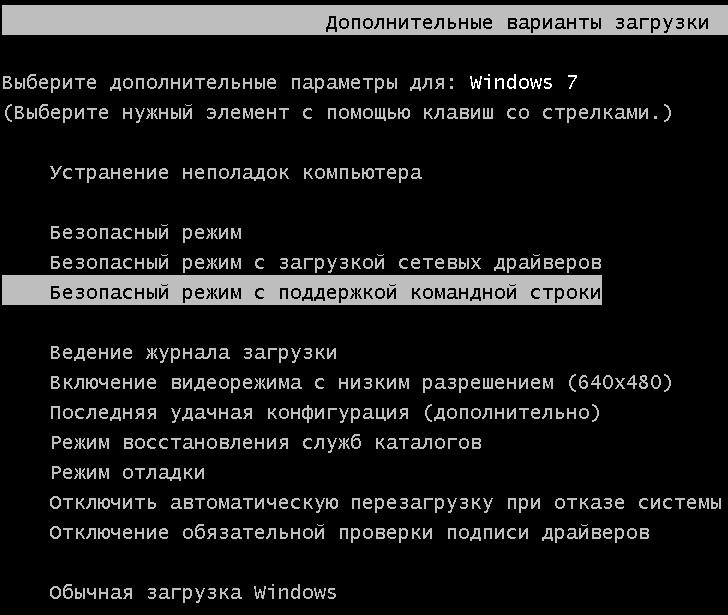
Для начала следует использовать загрузку в безопасном режиме с поддержкой командной строки, после чего уже через консоль вызвать редактор реестра (команда regedit). Теперь начинается самое главное.
Первым делом необходимо в ветке HKLM найти ключи Shell и Userinit, которые расположены в директории Winlogon. Для первой записи (без вариантов) должно быть указано значение explorer.exe, а для второй полный путь к исполняемому файлу userinit.exe, который находится в системной папке System32 корневой директории Windows в системном разделе (обычно на диске С).
После этого следует проверить аналогичный раздел в ветке HKCU. Здесь в такой же директории вышеуказанных ключей быть не должно вообще. Если они есть, их необходимо удалить. Затем для верности нужно проверить каталоги Run и RunOnce в ветках HKLM и HKCU. В этих разделах нужно избавиться от всех подозрительных записей, в которых в качестве текущих значений установлены ссылки на исполняемые EXE-файлы, названия которых состоят из бессмысленного набора символов (если вы по каким-то причинам сомневаетесь, стоит ли удалять определенный ключ, просто зайдите в редактирование параметров через двойной клик и установите в качестве значения единицу – это позволит отключить выполнение приложения, а при необходимости значение можно будет вернуть в прежнее состояние после устранения основных проблем с самой операционной системой, но уже после ее рестарта в рабочем состоянии).
Очистка диска
Следующим шагом, если диск с Windows заблокирован, станет его очистка. Для этого используется все та же командная строка, но в ней прописывается сокращение cleanmgr. В появившемся окне необходимо установить галочки на всех строках, которые присутствуют в списке, за исключением пункта удаления файлов резервного копирования.
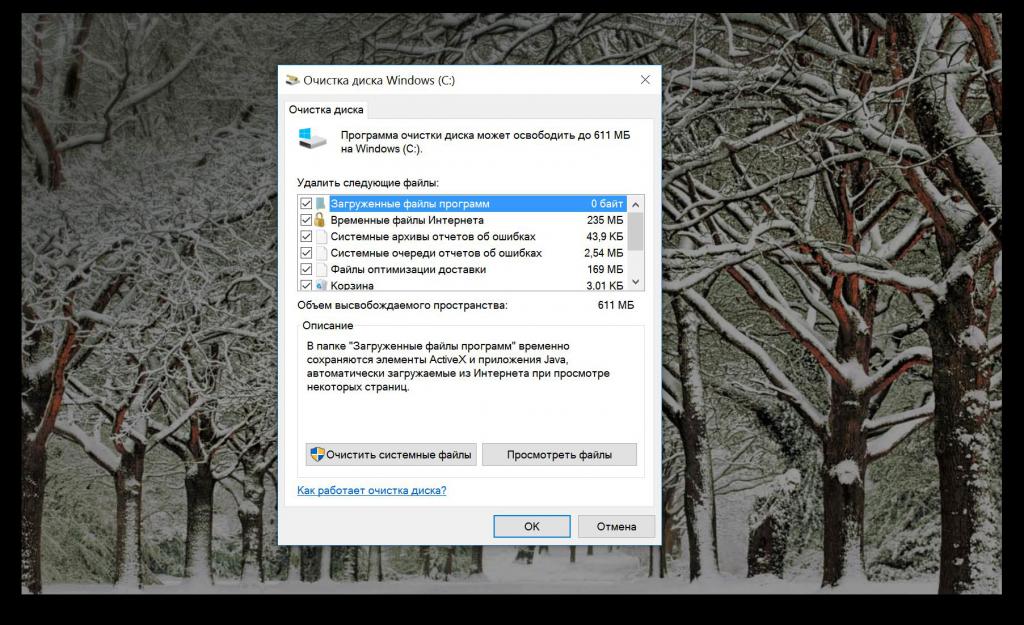
По окончании редактирования реестра и процедуры очистки можно произвести рестарт компьютера и посмотреть, как будет производиться загрузка. Если по каким-то причинам старт снова оказывается невозможным, в командной консоли введите explorer.exe, перейдите к пользовательской папке Users, в своем каталоге перейдите к папке AppData и в подкаталогах удалите файлы с теми именами, от которых вы избавились в реестре.
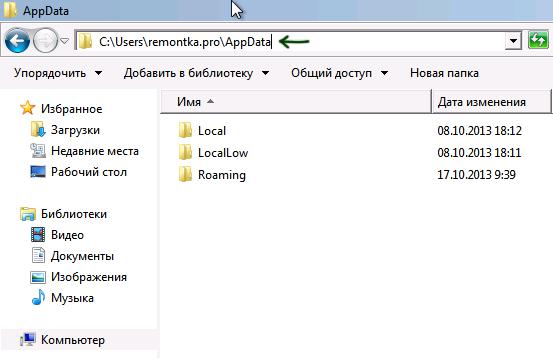
Если при выполнении указанных действий с реестром и системным разделом вызвать командную строку через старт в безопасном режиме не представляется возможным, придется воспользоваться загрузкой со съемного носителя (установочного или восстановительного диска/флешки) с последующим выполнением аналогичных процедур. Командная консоль в этом случае самым быстрым способом может быть активирована через сочетание Shift + F10.
Приложение AntiWinLocker
Но что делать, если и после этого оказывается, что компьютер с Windows заблокирован приложением вирусного характера? Тут на помощь придут специализированные утилиты. Одной из самых интересных можно назвать описываемую загрузочную программу, которая позволяет произвести старт, будучи записанной на оптический или USB-носитель.
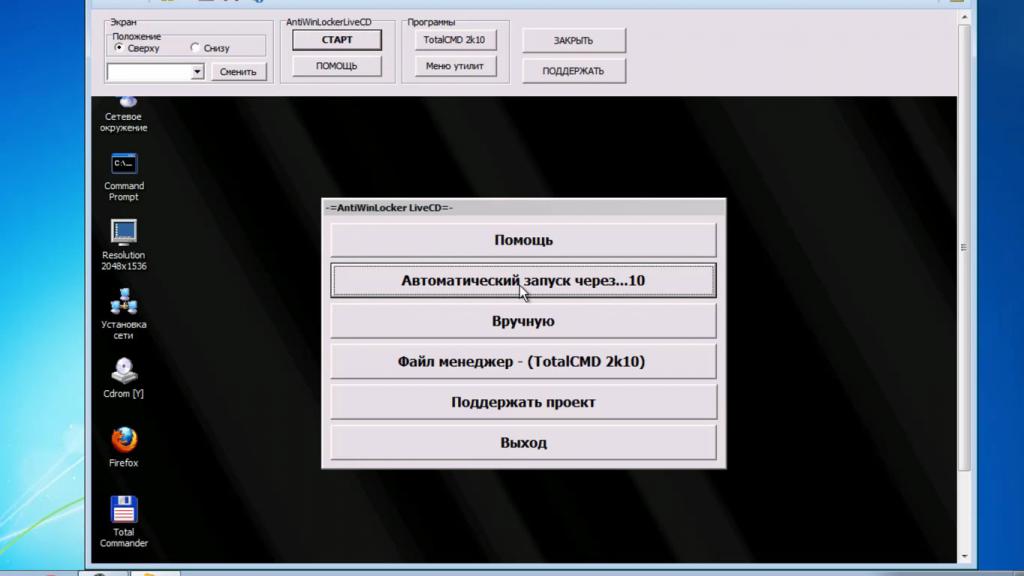
После запуска программы необходимо принять лицензионное соглашение и выбрать автоматический запуск. Далее этот инструмент произведет полную проверку компьютерной системы и укажет, где именно находятся вирусы. Удалить их можно сразу же или оставить выполнение таких действий на потом, но после рестарта дополнительно потребуется запуск какого-нибудь антивирусного сканера. По идее, система должна загрузиться в штатном режиме.
Утилита Kaspersky Rescue Disk
Если предыдущее решение не помогло, и снова оказывается так, что компьютер с Windows заблокирован, можно воспользоваться не менее действенной утилитой Kaspersky Rescue Disk, которая также стартует со съемных носителей.
После запуска утилиты сначала нужно выбрать язык и предпочитаемый интерфейс (лучше всего графический). После этого можно либо провести проверку на предмет наличия вирусов, либо обратиться непосредственно к разблокированию системы. Для первого варианта отмечаются все диски и разделы, после чего запускается процесс сканирования.
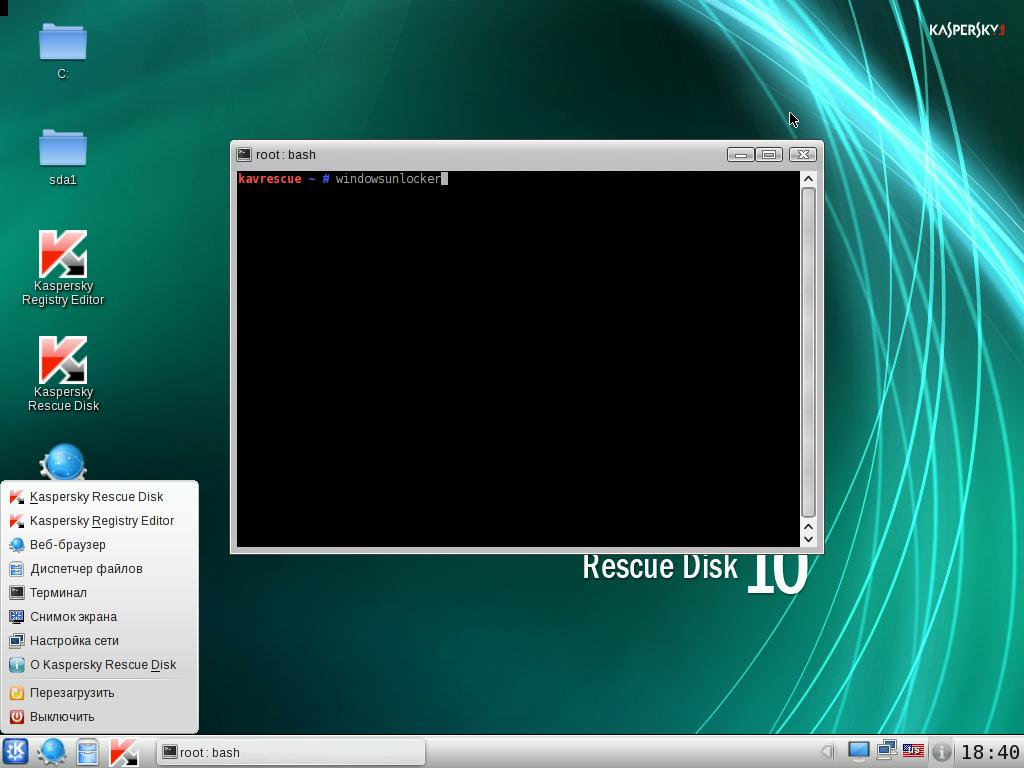
Для второго варианта используется строка терминала, вызываемая через кнопку основного меню (как «Пуск» в Windows), а в появившейся консоли вписывается строка windowsunlocker. После этого появится черное окно наподобие командной консоли, где будет предложено три варианта действий. Для моментального разблокирования вводится единица, после чего останется только дождаться окончания выполнения процесса. Впрочем, даже в случае немедленного проведения сканирования и обнаружении вируса с его удалением или нейтрализацией запуск операционной системы станет возможным. Кстати, именно эта программа позволяет обнаружить и устранить практически все известные угрозы, поэтому ее использование в случае глубокого заражения является максимально эффективным.
Программа AVZ
Теперь еще одна ситуация, при возникновении которой оказывается, что Windows заблокирована. Программа AVZ или какой-то портативный сканер может использоваться, так сказать, уже для контрольного выстрела – проведения проверки системы и/или ее восстановления с устранением обнаруженных проблем.
Приложение запускается при старте системы со съемного носителя или в безопасном режиме, после чего из файлового меню выбирается пункт восстановления. Отмечаете все, что нужно, и нажимаете кнопку выполнения выбранных действий. Но радоваться пока еще рано. Далее необходимо перейти к встроенному «Мастеру устранения проблем», выбрать системные проблемы и пункт «Все», отметить все строки и выполнить необходимые действия по сканированию и устранению найденных сбоев. После этого точно так же нужно использовать раздел настроек и твиков браузера, а затем через сервисное меню перейти к редактору расширений проводника, где снимаются флажки со всех пунктов, отмеченных черным цветом. Далее через то же сервисное меню нужно перейти к менеджеру расширений Internet Explorer и удалить все строки, которые появятся в окне настроек.
Когда компьютер с Windows заблокирован, запуск данного приложения в безопасном режиме может не работать. Если хотите использовать именно такой вариант старта утилиты, можно использовать загрузочное меню системы (F8) и выбрать сначала запуск средства восстановления, а затем использовать командную строку, из которой нужно запустить стандартный «Блокнот» посредством ввода команды notepad. В этой программе следует произвести открытие файла AVZ.exe, выбрав в типе файлов «Все», а сам исполняемый файл антивируса запускать через ПКМ с выбором строки «Открыть», а не «Выбрать», поскольку использование второго пункта приведет только к тому, что будет показано текстовое представление компилированного файла, а не его старт в качестве исполняемого апплета.
Что делать, если ничего не помогает?
Как уже понятно, заблокировать доступ к Windows вирусы могут совершенно элементарно. Обычно такие ситуации связывают с устаревшими версиями ХР, однако далеко не факт, что и более поздние модификации не могут быть подвержены такому воздействию.
Однако, возвращаясь к основному вопросу, можем предположить, что ни одно из выше перечисленных решений положительного результата не дало. Что же делать в такой ситуации? Тут в качестве последнего варианта можно предложить снять винчестер с зараженной системой, подключить его к незараженному компьютерному терминалу и произвести его проверку на предмет наличия вирусов при помощи портативного антивируса, запускаемого с компьютера, к которому подключен ваш жесткий диск. Что использовать? В принципе, неплохо подойдут утилиты вроде Dr. Web CureIt или KVRT от «Лаборатории Касперского». В них, правда, отметить загрузочные или скрытые области подключенного HDD не получится, однако именно как последний вариант использовать такое решение можно (естественно, при условии, что никакие другие меры не помогают).
Вместо итога
Вот, собственно, и все, что касается возникновения проблем, когда система или ее некоторые функции оказываются заблокированными. Если операционная система стартует, сразу можно сделать вывод, что запреты наложены в связи с отсутствием активации или представляют собой меры безопасности со стороны самой системы или администратора компьютера. А вот в случае появления сообщений в виде баннеров это явный признак вирусного воздействия.
Что же касается устранения проблем и приведения системы в нормальное работоспособное состояние, для активации лучше всего использовать KMSAuto Net (программа портативная и установки не требует), для устранения проблем с запретами со стороны самой ОС подойдет отключение контроля UAC или предоставление себе расширенных прав на изменение системной конфигурации или доступа к заблокированными программам. Ну а для борьбы с вирусами без утилит, которые стартуют еще до загрузки основных модулей Windows, в данном случае обойтись бывает невозможно.
Да, и вот еще что. Даже если операционная система запускается в безопасном режиме, ни при каких обстоятельствах не рекомендуется использовать якобы антивирусные программы вроде SpyHunter, поскольку угрозы, может быть, обнаружены и будут, но удалить их или нейтрализовать без покупки основного приложения будет невозможно. К тому же потом избавиться от самих антивирусных апплетов такого типа будет намного сложнее, нежели удалить угрозы, обнаруженные другими приложениями, например, программами от «Лаборатории Касперского». Так что, если вам предлагается скачивать и устанавливать подобные утилиты, лучше, как говорится, не рисковать.
Симптомы и лечение эритразмы
Эритразма представляет собой заболевание кожного покрова, которое вызывают коринобактерии. Подобные микроорганизмы присутствуют у многих здоровых людей. Места их локализации – роговой слой кожи, в основном, в крупных кожных складках. Волосы и ногти при размножении бактерий не подвергаются пагубному воздействию.

О лечении эритразмы поговорим в данной статье.
Описание заболевания
Главными факторами, которые провоцируют активацию коринобактерий, являются избыточная масса тела и недостаточное соблюдение личной гигиены, что приводит к нарушению уровня рН. Кроме того, повышенное потоотделение или гипергидроз также может стать причиной развития эритразмы.
Заболевание может передаваться бытовым путем через личные вещи зараженного, например, полотенца, постельное белье, также возможно заражение при непосредственном контакте с зараженным участком кожи, к примеру, во время полового акта.
Лампа Вуда
Диагностика эритразмы происходит с использованием специальной лампы Вуда, свет которой подсвечивает зараженные участки красным цветом. Патологию включают в разряд кератомикозных кожных заболеваний, хотя бактерии, вызывающие ее, не считаются грибками. Микроскопия кожных чешуек, взятых для исследования с пораженного участка, показывает тонкие извилистые нити различной длины, которые напоминают кокковидные клетки и мицелии. Лечение эритразмы должно быть комплексным.
Заболевание развивается в зависимости от индивидуальных особенностей организма, а также температуры и влажности воздуха, трения кожи и объема потоотделения. Если признаки появления заболевания были обнаружены, следует обратиться к дерматологу, чтобы избежать поражения больших участков кожного покрова.

Симптомы
На начальном этапе развития эритразмы образуются очаги воспалений, различающихся по цвету от светло-коричневого до ярко-красного. Воспаления могут соединяться между собой в более крупные, однако все имеют четко очерченные границы и приобретают форму дуги или фестона. Сами пятна могут быть как гладкими, так и покрытыми кожными чешуйками.
Довольно редко встречаются припухлости в районе эритразмы, которые обрамляют центр воспаления. Кожа в середине пораженного участка при этом бледнеет, а иногда пигментирует в бурый цвет. Лишь изредка заболевание сопровождается зудом. Чаще всего это может происходить в жаркое время года, обусловлено данное явление обильным потоотделением. Лечение эритразмы (фото одного из симптомов представлено ниже) – процесс длительный.

Несоблюдение правил личной гигиены
Несоблюдение правил личной гигиены приводит к развитию воспалительного процесса, что усугубляет течение болезни в целом. Патология появляется, как правило, на коже в крупных складках. Наиболее частая локализация у мужчин – паховая область, у женщин это подмышки, грудные складки и околопупочная область. У детей эритразма диагностируется очень редко. У пациентов с избыточной массой тела и при несоблюдении элементарных правил гигиены недуг протекает в обостренной форме и появляется склонность к рецидивам.
Несвоевременность терапии
Если отсутствуют характерные симптомы, то лечение паховой эритразмы может не быть своевременным, этой патологии легко остаться без внимания со стороны зараженного до определенного момента. При этом существует риск перехода заболевания в хроническую форму и заражения большой площади кожного покрова. Сахарный диабет, гипергидроз и избыточный вес могут существенно осложнить течение болезни и привести к экзематизации и опрелости. В данном случае возникнут субъективные признаки в виде зуда и жжения, не характерные для легкой формы эритразмы.

Диагностика
Значительную роль при выявлении заболевания играют проявляющиеся симптомы и характер сыпи, которая образовалась на кожном покрове. Чтобы точно установить диагноз, проводится микроскопическое исследование. Оно дает возможность выявить наличие кокковидных клеток в виде тонких нитей, группирующихся или связывающихся в цепочки.
Кроме того, используется лампа Вуда, которая подразумевает люминесцентную диагностику. Свет от лампы влияет на очаги таким образом, что они становятся ярко красными или цвета кирпича. Объясняется это наличием водорастворимых порфиринов, которые выделяются бактериями.
Припухлости
Для эритразмы в паховой области характерно образование припухлостей по краям зараженных участков кожи. Выглядят припухлости как пузырьки, которые вызывают зуд и жжение. Во время диагностики важно дифференцировать эритразму от рубромикоза, который также локализуется в области паха. Очаги его имеют прерывистые края. Заболевание сопровождается зудом и наиболее часто проявляется на ногах и стопах.
Эритразма отличается от лишая местом появления и цветом зараженных областей. Люминесцентная лампа создает особое свечение, которое позволяет визуализировать пораженные места. Для опрелостей характерны яркие очертания и воспаления в острой форме.
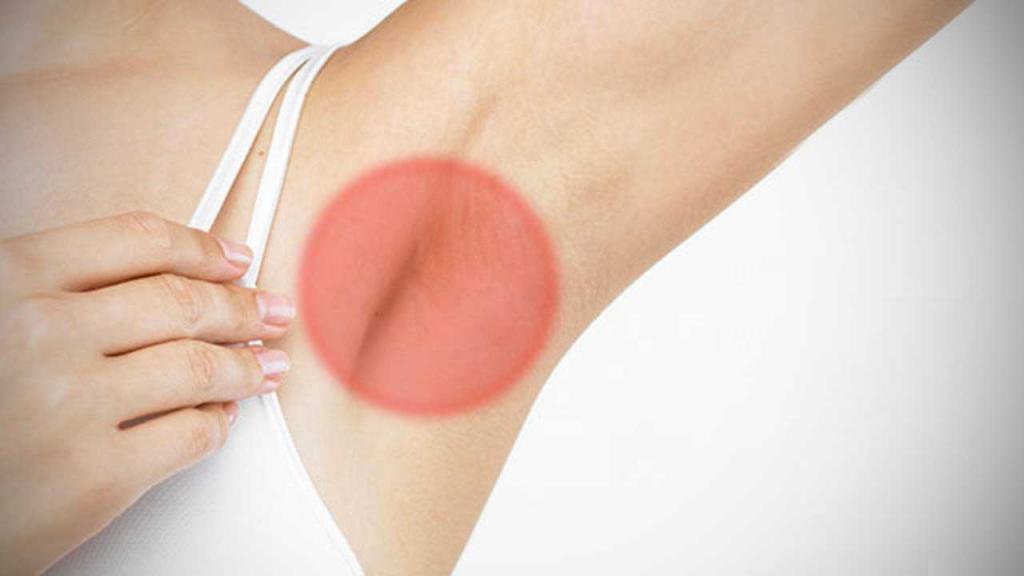
Лечение эритразмы
В основе лечения лежит применение специальных лекарственных средств, которые дезинфицируют пораженные участки и отшелушивают отмершие клетки. Часто назначаются дегтярные и эритромициновые мази. Подобные назначения должен делать лечащий врач-дерматолог. Самостоятельное использование каких бы то ни было препаратов может усугубить течение болезни и привести к осложнениям. Как осуществляется лечение эритразмы у мужчин?
Мази втираются только на участки кожи, которые подверглись пагубному воздействию патогенных микроорганизмов. Продолжительность терапии составляет одну неделю. Используются мази два раза в день. Иногда специалисты назначают также обработку кожи йодовым раствором или салициловым спиртом. Это помогает подсушивать и обеззараживать воспаленные участки кожи во время лечения эритразмы.
При обширном поражении кожи и паховой локализации назначается терапия препаратами из группы антибиотиков. Они помогают снять воспаление и покраснение. Эту же цель преследует назначение водорастворимых анилиновых красителей.
Лечение паховой эритразмы у мужчин проводится под контролем специалиста.

Ультрафиолет
Не менее действенной выступает такая физиопроцедура как ультрафиолет. Следует по полчаса дважды в день принимать солнечные ванны. Ультрафиолет мягко воздействует на кожу, оказывая подсушивающее действие и выступая в роли антисептика. Таким образом, удается предотвратить дальнейшее распространение заболевания и осложнения.
В состав комплексного лечения эритразмы у женщин (фото в статье) также входит дезинфекция всех личных вещей зараженного, включая постельное белье и одежду, а также обувь и бытовые предметы. Вещи из ткани проглаживаются с двух сторон. После того как заболевание отступило, врачи рекомендуют протирать кожу камфорным маслом или салициловым спиртом около двух месяцев. Лечение эритразмы у женщин и мужчин отличается.
Профилактика
Самым главным средством профилактики патологии является соблюдение простых правил личной гигиены. Необходимо поддерживать кожу сухой даже в жаркое время года. После водных процедур, включая душ и подмывание, следует тщательно, но без сильного трения высушивать кожу полотенцем.
Гипергидроз является основной проблемой. Он может быть симптомом многих заболеваний, поэтому его появление не следует оставлять без внимания и пройти обследование. Бывает, что гипергидроз является следствием индивидуальной особенности организма. В таком случае бороться с ним возможно путем введения лекарственных средств, содержащих токсин ботулизма типа А. Кроме этого, следует регулярно пользоваться антиперспирантами, которые снижают количество выделяемого пота.

Отказ от синтетики
Еще одной профилактической мерой является отказ от синтетических тканей в одежде. Следует отдавать предпочтение вещам из натуральных материалов, которые хорошо пропускают воздух и не задерживают излишек влаги.
После покупки новой одежды, постельного белья, полотенец рекомендуется постирать их, прежде чем начать использовать. Это связано с тем, что на новых тканях сохраняются вещества, которыми они обрабатываются при производстве. Важно тщательно проглаживать вещи после стирки, так как это поможет избежать размножения вредоносных бактерий и хорошо просушить ткани.
Препарат «Люкрин депо» — шаг навстречу здоровью
Бесплодие — проблема, которая принимает уже просто глобальное значение. Медицинские диагностические центры и центры ЭКО принимают каждый год большее количество пациентов. Причины, по которым мужчины и женщины не могут иметь детей, различные, но чаще всего — это всевозможные опухолевые болезни или гормональные дисбалансы. Причиной женского бесплодия могут быть различные миомы и фибромы матки, эндометриозы различного типа. Мужское — это всевозможные опухоли в предстательной железе. Лечение таких заболеваний довольно длительное. Зачастую необходимо операционное вмешательство. После которого необходимо дать «отдых» потревоженному органу и время на его восстановление.
Современный препарат «Люкрин депо» представляет собой синтетический эндогенный гонадотропин-релизинг гормона. Отмечают, что синтетический аналог эффективнее природного. Препарат оказывает замедляющее действие на развитие опухолей, возникших из-за дисбаланса половых гормонов.
При первом попадании лекарства «Люкрин депо» в организм человека повышается концентрация половых гормонов. Это происходит из-за взаимодействия препарата с гормоном гипофиза. Далее происходит снижение концентрации, которая порой доходит до кастрационного уровня у мужчин и до уровня менопаузы у женщин.
Лекарственный препарат «Люкрин депо» выпускается в виде порошка, из которого готовятся суспензия для инъекций. Концентрация препарата для каждого заболевания различная, а приготовление инъекционного раствора представляет собой сложный технологический процесс.
Довольно обширный список возможных побочных действий указывает на то, что без участия врача и предварительных диагностических мероприятий нельзя использовать препарат «Люкрин депо». Инструкция четко регламентирует присутствие и надзор медицинского персонала на всех этапах лечения.
Некоторые возможные побочные действия:
- сердечно-сосудистая система человека — возможны нарушения в ритмах сердца, значительное повышение давления, а также инфаркт миокарда, проявления варикоза, инсульт;
- пищеварительная система — возможны изменения вкуса, аппетита, массы тела, всевозможные кишечные расстройства, отклонения в работе почек и печени;
- костно-мышечная система — повышение мышечного тонуса, снижение костной плотности;
- система кроветворения — анемия, повышение лейкоцитов;
- центральная нервная система — возможные нарушения сна, головокружение, мигреневые боли, повышение тревожности и раздражительности;
- дыхательная система — фарингит, кашель, кровотечения в носу, отдышка;
- кожные покровы — кожный зуд, сухость, изменения эндогенного ГРФ состояния волос и ногтей, акне;
- половая система — вагинальные кровотечения, дисменорея, сухость слизистых половых органов, боли в предстательной железе и в области яичников.
Противопоказания к применению препарата «Люкрин депо»:
- беременность и лактационный период;
- пожилой возраст;
- негормонозависимый рак половых органов;
- вагинальные кровотечения, причины которых не установлены;
- аллергическая реакция на компоненты препарата.
Мнения врачей и пациентов, которые получали лечение препаратом «Люкрин депо», указывают на эффективность лекарства. Статистические данные пациентов, у которых не случилось больше рецидивов, показывают, что действие, которое оказывает препарат на организм, обратимое. Восстанавливается цикл у женщин, гормональный статус мужчин приходит в норму, которая соответствует возрасту.
Лекарственное средство похожего действия можно подобрать индивидуально, учитывая разную переносимость пациентами препарата «Люкрин депо». Аналоги данного лекарства существуют, например, такие медикаменты,как «Диферелин» или «Бусерелин». Строгое выполнение всех рекомендации лечащего врача поможет обрести здоровье и долголетие.
Лив 52
Препарат под названием «Лив 52» является комплексным растительным гепатопротектором, который оказывает положительное действие на процесс регенерации клеток печени, а также стимулирует выполняемую ими функцию биосинтеза. Кроме того, препарат способен ослаблять действие липидного перекисного окисления на мембраны гепатоцитов и подавлять влияние на печень токсинов. Препарат также улучшает аппетит и приводит в норму пищеварение. Действует как антиоксидант, желчегонное, противовоспалительное и мочегонное средство. Выпускается препарат в форме капель или таблеток, которые отличаются друг от друга исключительно способом применения.
В составе таблеток и капель порошки и экстракты цикория, колючих каперсов, черного паслена, арджуна, западной кассии, обыкновенного тысячелистника, галльского тамариска.
«Лив 52» прописывается в случае хронического или острого гепатита разной этиологии, а также различных циррозах печени. Среди показаний также предцирротические состояния, жировая дистрофия и дисканезия желчевыводящих путей, холецистит. Препарат также очень эффективен для профилактики. В большинстве случаев его назначают в составе комплексной терапии анорексии и других проявлений истощения организма, при снижении массы тела у маленьких детей и при парапротеинеамиях.
Применяются таблетки «Лив 52» строго по рекомендациям врача. Как правило, маленьким детям, не достигшим возраста 6 лет, назначают по одной или две таблетки до 4 раз в день. Взрослые люди принимают по две-три таблетки также 3-4 раза в сутки. Таблетки принимаются за полчаса до приема пищи. Для профилактики пьется по две таблетки дважды в сутки.
«Лив 52» капли принимаются внутрь. Взрослым назначается по 1-2 чайной ложки дважды в сутки. Дети от двух до десяти лет принимают по 10-20 капель дважды, а в профилактических целях будет достаточно всего одной чайной ложки в день.
Если говорить о побочных действиях, следует отметить, что в большинстве случаев препарат переносится очень хорошо, однако главное условие такого развития событий – соблюдение всех правил приема и четкое следование рекомендациям лечащего врача. Иногда, а именно в случае индивидуальной непереносимости одного из компонентов препарата, могут проявляться различные аллергические реакции, а также проблемы диспептического характера со стороны ЖКТ.
«Лив 52» противопоказан беременным девушкам и кормящим женщинам, а также людям с повышенной чувствительности к компонентам лекарства.
На данный момент информация о взаимодействии препарата с другими средствами не предоставлена. Случаи передозировки также не описывались.
Таблетки и капли необходимо хранить при комнатной температуре в сухом темном месте не более трех лет от даты выпуска.
В каплях «Лив 52» нет спирта, поэтому они могут назначаться детям, возрастом старше двух лет. Пациентам, которые страдают от острых заболеваний желудочно-кишечного тракта, назначать данное лекарство нужно чрезвычайно осторожно.
Из аптек это лекарство отпускается без рецепта врача.
Люди, которые уже применяли «Лив 52», отмечают его хорошее качество и оказываемое действие. Многие применяют его после праздников для лучшего переваривания тяжелой пищи (однако врачи не рекомендуют злоупотреблять этим). При гепатитах очень важно соблюдать дозировку, так как может появится аллергия.
Внимание! Данная статья предоставляется исключительно с ознакомительной целью. Прежде чем начинать лечение или профилактический прием препарата, обязательно посоветуйтесь с лечащим врачом, который выскажет свое мнение по данному поводу и даст все необходимые рекомендации. Кроме того, ознакомьтесь с информацией на листке-вкладыше, так как она может отличаться от информации выше.
Панзинорм форте — давно проверенный препарат
«Панзинорм форте» – ферментный препарат, выпускаемый на протяжении нескольких десятилетий. Он и сейчас не сдает своих позиций среди средств, активно влияющих на тканевый обмен. Этот комплексный препарат содержит такие вещества, как экстракты желчи, панкреатин, экстракты слизистой желудка, аминокислоты.
Препарат выпускается в таблетках, имеющих 2 слоя. Его наружный слой составляют аминокислоты и экстракт слизистой желудка. Эта оболочка легко растворяется в желудке, освобождая кислотоустойчивое ядро, которое распадается в кишечнике. Ядро таблетки содержит панкреатин и экстракты желчи. «Панзинорм форте» обеспечивает хорошую перевариваемость белков, жиров и углеводов. Благодаря содержанию желчи данный препарат усиливает желчеотделение, ускоряет переваривание жиров, увеличивает выделение липазы панкреатической. Входящие в «Панзинорм форте» аминокислоты хорошо стимулируют активное образование желудочного сока, разных ферментов поджелудочной железы, кишечника.
Средство применяют при недостаточной переваривающей и секреторной способности ЖКТ (энтероколитах, хронических гастритах), при недостаточном функционировании железы поджелудочной (хроническом панкреатите). Отлично помогает данный препарат и при холециститах, гепатитах, в период после операций на кишечнике, желудке, печени, поджелудочной железе, при расстройстве пищеварения.
«Панзинорм» употребляют во время еды, медленно запивая жидкостью, трижды в день по 1 таблетке. При недостаточном эффекте такого приема, принимают по 2 таблетки трижды вдень. Таблетки выпускаются в упаковке по 30 штук.
Среди обновленных ферментных препаратов нужно отметить «Панзинорм форте 10000». Он содержит 10000 ЕД липазы, 7200 ЕД амилазы, 400 ЕД протеазы. Форма выпуска: капсулы. Показания к применению данного препарата такие же, как у «Панзинорма». Препарат значительно ускоряет всасывание в кишечнике питательных веществ и значительно улучшает пищеварение. Наряду с этим он уменьшает и предупреждает симптомы стеатореи, вызванные нарушениями пищеварения. Данный препарат эффективно уменьшает боль, вызванную хроническим панкреатитом. Этот эффект вызван протеазой, которая способствует пдавлению секреции собственного фермента поджелудочной железой.
Ферменты воздействуют на органы пищеварения локально, а именно в кишечнике, благодаря протеолизу и аутолизу. Незначительная часть неизмененных ферментов с каловыми массами выводится из организма. Применяют «Панзинорм форте 10000» также при муковисцидозе, состочниях после панкреатэктомии, обструкции желчного и панкреатического протока. Доза препарата определяется индивидуально. Она зависит от вида заболевания и состояния пациента. Капсулы глотают целиком, запивая жидкостью, или принимают с жидкой пищей. Капсулу следует проглотить в начале еды.
Противопоказаниями к применению данного препарата являются: обострение панкреатита хронического, чувствительность к составляющим, острый панкреатит.
Как побочные явления при приеме этого средства отмечаются: рвота, кожная аллергия, боли в животе, диарея, тошнота, запор, бронхоспазмы. Нет достоверных данных о применении «Панзинорма форте 10000» в период беременности и лактации, поэтому в это время лучше прекратить прием данного препарата.
Другим ферментным препаратом, отличающимся высокой эффективностью, является «Панзинорм форте-Н». выпускается препарат в форме таблеток с пленочной оболочкой беловатого цвета. В 1 таблетке содержатся такие вешества: 20000 ЕД липазы, 900 ЕД протеазы, 12000 ЕД амилазы. Препарат выпускается в стеклянных флаконах по 10, 30 и 100 таблеток в упаковке. Данное ферментное средство обладает всеми показателями двух предыдущих препаратов, только еще в большей степени.
Ортез на голеностопный сустав: виды и инструкции по использованию
Травмы конечностей требуют не только своевременного лечения, то и длительной восстанавливающей терапии. Как правило, она включает различные процедуры и ношение специальных устройств. В настоящее время специализированные магазины предлагают массу разнообразных моделей ортезов на голеностопный сустав.
Они бывают нескольких видов:
- Лечебно-реабилитационные. Такая разновидность ортезов предназначена для использования при терапии переломов костей. Также фиксаторы могут использоваться в реабилитационном периоде с целью уменьшения вероятности развития осложнений.
- Функциональные. Подобные фиксаторы предназначены для того, чтобы удерживать суставы и одновременно сохранять их двигательную активность, предупреждая необратимые изменения в их структурах.
- Профилактические. Данные изделия предназначены для минимизации вероятности травматического повреждения лодыжечной части стопы.

Степень жесткости
Ортезы на голеностопный сустав могут иметь различную жесткость. В соответствии с классификацией среди них выделяют:
- Мягкие ортезы. Такие изделия имеют форму съемного устройства и матерчатое строение.
- Средней жесткости. Данные фиксаторы оснащаются ремешками, которые позволяют приспособлению выполнять функции эластичного бинта. Ортезы на голеностопный сустав на шнуровке очень удобны в использовании. Кроме того, в изделиях могут присутствовать металлические и пластмассовые элементы.
- Жесткие ортезы на голеностопный сустав. Данные поддерживающие изделия оснащаются пластмассовыми пластинами и эластичными шинами. Упомянутые детали расположены таким образом, что устройство гарантирует надежную фиксацию голеностопного сустава и участков, расположенных около него.
Мягкие модели изготавливают, как правило, из дышащих материалов, которые оказывают умеренное компрессионное влияние на травмированный сустав. Кроме этого, мягкие ортезы способны оказывать массажное воздействие, в результате чего в пораженной конечности улучшается кровообращение. Голеностопный полужесткий фиксатор внешне выглядит как средней длины сапожок. К ноге ортез крепится специальными ремешками.

Что в составе?
В состав устройств в зависимости от модели ортеза могут входить различные элементы:
- Пневмокамеры, которые обеспечивают фиксацию пораженного сустава путем нагнетания воздуха.
- Металлические, пластиковые вставки.
- Силиконовые, гелевые подушки.
- Шнуровка.
Если возникает необходимость выбора голеностопного фиксатора, в первую очередь следует обратить внимание на то, какой тип имеет полученная травма. Кроме того, важно учитывать преследуемые пациентом и врачом цели. Мягкие фиксаторы рекомендованы к ношению для профилактики переломов и растяжений в области лодыжки. Средне-жесткие и жесткие ортезы на голеностопный сустав необходимы, чтобы скорректировать травматическое повреждение голеностопа.
Динамические ортезы
Отдельно следует выделить динамические разновидности. Такие ортезы на голеностопный сустав показаны к использованию в следующих случаях:
- В реабилитационном периоде после хирургического вмешательства на поврежденную конечность.
- При развитии тендинопатии, дегенеративных патологий аппарата связок.
Голеностопные ортезы также классифицируются по типу изготовления. Выделяют:
- Индивидуальные.
- Серийные.
- Сборно-модульные.
Серийные фиксаторы изготавливаются по заранее разработанным заготовкам. У сборно-модульных ортезов более сложная конструкция, поэтому выпускают их с учетом индивидуальных характеристик отдельного пациента. Персональные модели производятся по предварительному индивидуальному заказу. Стоимость таких изделий всегда довольно высокая.

Показания к ношению
Приоритетная задача в терапии травматических повреждений ноги – снижение физической нагрузки. Ношение ортезов на голеностопный сустав показано в следующих случаях:
- Детские патологии, среди которых такие нарушения, как рахит, дисплазия.
- Параличи, парезы, полученные из-за перенесенных ранее реконструктивных или восстановительных хирургических вмешательств.
- Вторичная нестабильность зоны голеностопного сочленения, которая обусловлена патологией внутри суставов, например вальгусной деформацией, ожирением, плоскостопием.
- Дегенеративные, дистрофические процессы, воспаления.
- Травматизация аппарата связок.
- Повреждение зоны ахиллова сочленения.
- Реабилитационный период после перелома, вывиха, подвывиха.
Использование ортеза на голеностопный сустав сильной фиксации позволяет:
- Снизить болезненность, отечность.
- Укрепить связочный и мышечный аппараты.
- Увеличить амплитуду движения поврежденного сустава.
- Стабилизировать конечность.
- Снизить нагрузку.
Преимущества и недостатки
Данные устройства характеризуются неоспоримыми преимуществами в сравнении со стандартными бинтами и гипсом. Пластиковый ортез, в отличие от указанных средств, позволяет надежно зафиксировать сустав.

Основным недостатком приспособления является то, что его нельзя использовать при открытом переломе лодыжки, если в зоне голеностопа имеются кровоточащие раны. Стоит отметить, что атрофическим изменениям в мышечной ткани ортопедические устройства не способствуют, а напротив, воздействуют укрепляющим образом.
Правила использования
Продолжительность использования должна определяться ортопедом или хирургом в индивидуальном порядке с учетом степени травматизации сустава. Варьироваться данный период может от недели до нескольких месяцев. Чтобы скорректировать незначительные повреждения, показано применять мягкие ортезы и полужесткие, не ограничивающие подвижность.
Среди основных правил ношения голеностопного фиксатора необходимо выделить следующие:
- Надевать устройство необходимо исключительно на носок из натуральных тканей в сидячем положении.
- Каждый день следует увеличивать время ношения фиксатора (начинать необходимо с получаса).
- Помимо длительности использования, повышать необходимо нагрузку на пораженный сустав.
- Привыкание к ношению ортеза может занять около шести недель. Примерно столько же времени потребуется, чтобы отвыкнуть от него.

Голеностопный фиксатор характеризуется эластичностью, поэтому его довольно просто скрыть под одеждой. Если повреждение конечности более серьезное, врачи рекомендуют ношение жестких и полужестких ортезов, в которых имеются металлические пластины или силиконовые вставки. Изделия такого вида требуют соблюдения специального режима, предусматривающего покой, использование ортопедической обуви.
Выбор голеностопного фиксатора
Как выбрать ортез на голеностопный сустав при переломе? Точно сказать, какой именно ортез окажется наиболее подходящим для конкретного человека, довольно сложно. Ношение такого устройства следует начинать только после получения предварительной консультации компетентного врача. Если ортез выбирается для ребенка, то родителям следует максимально учесть все возможные особенности растущего организма. В данном случае целесообразным будет использование фиксатора, изготовленного по индивидуальному заказу.
Подбирать поддерживающее устройство следует с учетом тяжести, запущенности патологии. Чтобы скорректировать незначительные травмы голеностопного сустава, показано использование мягких ортезов. Для лечения более сложных повреждений предназначены жесткие и средние фиксаторы.
Учитывать также следует следующие индивидуальные параметры:
- Размер стопы.
- Обхват голени в самой широкой зоне.
- Объем в области щиколотки.
- Обхват лодыжки.
Если снятые мерки оказались между имеющимися размерами, то необходимо сделать выбор в пользу меньшей модели, так как большой фиксатор не позволит надежно удержать голеностоп. Кроме того, не стоит экономить при выборе ортеза, если предполагается его длительное использование.

Стоимость
Приобрести фиксаторы голеностопа можно не только в ортопедических аптеках, но в интернет-магазинах. Однако специализированные пункты все же обладают некоторым преимуществом перед сетевыми ресурсами – в них можно ознакомиться с сертификатами качества и получить гарантию.
Стоимость фиксирующего устройства зависит от типа конструкции и производителя:
- Ортез «Ладомед» в среднем стоит от 1900 до 3500 рублей.
- Модель «Турбокаст». Стоимость данных фиксаторов колеблется в диапазоне от 3000 до 10 000 руб.
- Ортез «Орлетт» на голеностопный сустав обойдется примерно от 4000 до 7000 рублей. Это зависит от его вида и региона продажи.

Ортез на голеностопный сустав — отзывы
Пользователи отмечают, что применение данных моделей значительно удобнее и эффективнее обычного гипса и эластичных бинтов. Ортопедическое устройство позволяет надежно фиксировать пострадавший сустав, тем самым снижая нагрузку на него. Это, в свою очередь, способствует скорейшему выздоровлению.
Язык программирования c (си)
Язык программирования C (надо произносить «си») можно охарактеризовать как универсальный, экономичный, с полноценным набором операторов, с современной структурой данных и потоком управления. Этот язык нельзя назвать «большим» языком, также он не претендует на звание «языка высокого уровня», он не создавался под какие-то конкретные задачи, напротив, его старались сделать максимально эффективным для любых применений. Этот интересный сплав идей, вложенных в язык программирования C сделал его очень удобным и более эффективным для широкого круга проблем, чем другие, возможно, даже более продвинутые языки.
Связь «С» с ОС «UNIX» очень близкая, так как этот язык развивался вместе с «UNIX» и большая часть ПО для этой системы написано именно на нем. В то же время С иногда называют языком системного программирования, так как считается, что с его помощью удобно создавать операционные системы, на самом деле с таким же успехом на нем пишут текстовые редакторы, программы обработки баз данных и игры.
C — язык программирования низкого уровня, но не стоит считать, что это плохо, на самом деле он просто оперирует теми же объектами, с которыми постоянно работают любые ЭВМ, с символами, адресами и числами. При этом все объекты объединяются, сравниваются или вычитаются с помощью обычных логических и арифметических действий, привычных для ЭВМ.
Хотя функции работы с составными объектами становятся нормой в мире кодинга и их встраивают во все современные языки программирования, C, в отличие от других, не умеет работать с такими объектами как строка, список, массив или множество. В нем нет никаких аналогов операций PL/1 над целыми строками и массивами.
С памятью С работает с помощью стека и статистического определения, других возможностей оперирования памятью С не имеет, вы не найдете в нем «кучу» (Heap) или «уборку мусора», как это умеют делать Паскаль или Алгол 68.
И даже самые базовые механизмы, ввода/вывода, язык С не обеспечивает, операторов Read и Write вы в нем не найдете, также отсутствуют и встроенные функции работы с файловой системой. Такие высокоуровневые операции обеспечиваются при помощи подключаемых библиотек.
А еще язык программирования C откажется работать, если вам понадобится мультипрограммирование, синхронизация, параллельные операции, и т.д. В нем заложены возможности исключительно для простой и последовательной работы, его стихия: циклы, проверки, группирование и подпрограммы.
Кого-то, возможно, удивит такая скупость средств предоставленных программистам, («почему я должен вызывать функцию каждый раз, когда мне необходимо сравнить пару строк!»), но с другой стороны, именно благодаря такой экономии средств, программы, написанные на С, получают реальное преимущество в скорости.
С другой стороны, небольшое количество операторов сокращает время, требующееся для их заучивания, и вам хватит нескольких страниц, чтобы всех их описать. А еще как показывает практика, компилятор с «С» — это компактный инструмент, который достаточно прост в написании. Если пользоваться современными средствами, компилятор для совершенно новой ЭВМ будет готов всего за пару месяцев, при том, что на 80% его код будет аналогичен коду предыдущих версий. Благодаря такой своей особенности, язык программирования C считается очень мобильным. Да и эффективность его такова, что писать на ассемблере любые программы, которые критичные к производительности, как это было принято раньше, уже просто не имеет смысла. Самым лучшим примером тому является сама ОС «UNIX», которая на 90% написана на «С» и прикладное ПО для нее, практически полностью создаваемое многочисленными программистами на этом же замечательном языке, который в данный момент считается в мире языком программирования номер один.
Как изменить размер картинки?
Нередко у людей встает вопрос, как изменить размер изображения. Например, когда на сайт требуется выложить картинку определенного размера, нужно обрезать аватар или передать фотографию по почте. Последнее особенно актуально для людей, у которых нет быстрого безлимитного Интернета. Это позволяет экономить трафик и отправлять документы значительно быстрее. Однако далеко не все знают, как изменить размер картинки. Попробуем в этом разобраться.
Существует несколько способов преобразования изображения. Начнем, пожалуй, с самого простого.
Как изменить размер картинки?
Microsoft Office
Эта программа позволяет быстро не только решать вопрос, как изменить размер картинки, но и обрезать ее. Делается это следующим образом:
- Находите необходимое изображение на компьютере, кликаете по нему правой кнопкой и выбираете строку «Открыть как…». Затем в дополнительном меню «Microsoft Office 2010». Эта программа входит в стандартный пакет, поэтому дополнительно ничего устанавливать нет необходимости.
- Перед нами открылось необходимое изображение. Теперь в строке меню находим «Рисунок» и строку «Изменить размер». Новый размер изображения мы можем выбрать из стандартных вариантов. Например, для сообщения или веб. Также есть возможности самостоятельно ввести размер картинки в пикселях или выбрать в процентном соотношении к старой. Достаточно нажать на «Ок» и сохранить изменения.
- Также данная программа позволяет обрезать изображение. Для этого открываем в строке меню вкладку «Рисунок» и открываем «Обрезать». Вокруг картинки появилась рамочка. Теперь мы можем срезать с каждой стороны столько пикселей, сколько необходимо.
- Снова нажимаем на «Ок» и сохраняем все изменения.
Это самый простой способ, как изменить размер картинки.
Photoshop
Фотошоп – великолепная программа для обработки любых изображений. Она позволяет изменить яркость, отредактировать цвет, удалить все лишнее, создать коллаж и многое другое. В том числе, она позволит решить проблему, как изменить разрешение картинки. Для этого необходимо при сохранении изображения выбрать необходимый формат. Все предельно просто.
Заходим в программу Photoshop любой версии. Внешне может показаться, что она очень сложная. И это действительно так, но изменить размер изображения в ней достаточно просто:
- Выбираем «Файл», «Открыть» или нажимаем Ctrl+O. В появившемся окне проводника выбираем необходимое изображение.
- В строке меню выбираем «Изображение» и сроку «Размер изображения».
- В окне, которое появилось, мы можем просто указать необходимый размер в пикселях или в процентах от исходного. Опций в данной программе много, но, если вы не являетесь профессионалом, вполне можно обойтись и без них. Нажимаем на «Ок» и видим, что исходная картинка изменилась.
- Затем снова нажимаем на «Файл», выбираем строку «Сохранить как» и выбираем необходимый формат. Самым распространенным из них является jpeg. Картинки формата Gif весят меньше, а png позволяет сохранить сложные элементы, к примеру, прозрачный фон.
Также для выполнения этого действия вы можете воспользоваться и другими графическими редакторами. Как правило, процесс выглядит примерно так же.
Кроме того, следует отметить онлайн редакторы, которые не потребуют от вас установки дополнительной программы на компьютер. Например, сайт Radikal.ru позволяет сразу загрузить изображение в Интернет и изменить его размер автоматически. Нажимаем на «Обзор», выбираем исходный файл и в строке «Уменьшить до» отмечаем необходимое количество пикселей. В итоге мы получим не только изображение меньшего размера, но и сразу ссылку на него. Это очень удобно, если требуется вставить его в блог или на форум.
Теперь вы знаете, как изменить размер картинки. Это совсем не сложно, если к процессу подходить серьезно. Удачи вам!
Компьютер не видит жесткий диск, что делать и как это лечить
Довольно часто простым пользователям приходится сталкиваться с ситуациями, когда компьютер не видит жесткий диск. В такие моменты человека вполне может охватить паника и беспокойство за все важные файлы, которые хранятся на персональном компьютере. Несомненно, выход из строя жесткого диска — это одна из самых серьезных проблем, которые могут возникнуть на персональном компьютере. Помимо того, что из строя выходит сам жесткий диск, так вместе с ним улетучиваются и данные.
Итак, что же может стать причиной того, что компьютер не видит жесткий диск. Во-первых, вполне возможно, что из строя вышли шлейфы, отвечающие за питание и передачу данных. Во-вторых, дело может быть в видеокарте, а в-третьих, вполне вероятно, что из строя вышел сам жесткий диск.
Первым делом, конечно же, следует попытаться использоваться незадействованные шлейфы, попеременно меняя их местами, чтобы наверняка исключить этот вариант. Чтобы понять, что дело не в материнской плате или в жестком диске, нам потребуется другой компьютер или заведомо рабочий жесткий диск.
Стоит также обратить внимание на наличие перемычки (джампера) на самом жестком диске. Если он есть, то нужно исключить тот факт, что жесткий диск определяется компьютером как ведомое устройство и с него попросту не происходит загрузка операционной системы.
На всякий случай можно попробовать сбросить настройки БИОСа на дефолтные и проверить, определяется ли жесткий диск вообще. Если жесткий диск не видно в БИОСе, то, скорее всего, он вышел из строя.
Существуют ситуации, когда жесткий диск виден системой и операционная система даже загружается, но делает это очень долго и с периодическими сбоями. Это значит, что необходимые секторы винчестера просто невозможно считать, и дальнейшее пользование диском ни к чему хорошему не приведет. Лучшим вариантом в таком случае является скорейшее сохранение данных на другой носитель и проверка диска специальными утилитами. Если они подтвердят опасения, то жесткий диск нужно будет немедленно поменять, дабы избежать того момента, когда он попросту откажется запускаться, а для восстановления данных на нем придется обращаться к специалистам, которые, к тому же, возьмут за это деньги.
Если же компьютер не видит жесткий диск из-за неисправности последнего, то перед пользователем встает вопрос, а стоит ли восстанавливать данные или нет. Некоторые думают, что ремонт жестких дисков — это дешевая процедура, которая обеспечит продолжительную работу и восстановит все данные на винчестере, но это не совсем так. Во-первых — ремонт жесткого диска выйдет очень и очень дорого, во-вторых — он не обеспечит сохранение данные, в-третьих — никто не знает, сколько сможет прослужить отремонтированный жесткий диск. Все дело в том, что винчестеры изначально не предназначены для ремонта, ведь производителям выгоднее, чтобы отработанные устройства выкидывались, а пользователи шли в магазин и покупали новые. Тем более что ремонт и покупка нового диска выйдут примерно в одну цену. Немного проще дела обстоят в тех случаях, когда компьютер не видит съемный жесткий диск. Вернуть в строй последние несколько проще, чем обычные модели.
Другое дело обстоит с восстановлением данных. В этом случае специалисты перенесут всю информацию с поврежденного диска на другие носители, но сам винчестер при этом работать не начнет. Такая процедура не обойдется пользователю слишком дорого, зато восстановленные данные вновь можно будет загрузить на новый жесткий диск и пользоваться ими дальше. Так что, когда «Мой компьютер» не видит жесткий диск, это совсем не повод сожалеть о потерянных данных, ведь в большинстве случаев их можно восстановить. Запомните это.
Если гугл хром не открывает страницы
Среди различных программ для просмотра страниц в сети Интернет, более известных как браузеры, одной из самых распространенных является Гугл Хром (Google Chrome). Впервые появившись в 2008 году, к настоящему времени этот браузер стал настолько популярен, что частично затмил даже таких старожилов, как Opera и Firefox.
Причина этого в сбалансированной внутренней реализации программного кода. Всем известно, что не стоит изобретать велосипед, потому что ничего хорошего из этого обычно не получается. Зато попытка доработать ужу существующее изобретение, внимательно изучив особенности его работы и оптимизировав их, как правило, дает отличные результаты. Это в полной мере справедливо для Хрома: господа из Гугл тщательно изучили пожелания пользователей существующих на тот момент браузеров и выпустили свой собственный программный продукт, устранив потенциальные слабые места. Это им удалось, а браузер получился просто великолепный. Недочеты у него все же есть, но они, скорее, специфичные, которые игнорируются большинством пользователей. Например, совершенно непонятно, почему отсутствует встроенная возможность сохранять странички в форматах chm и mht или зачем создается так много открытых соединений при простом запросе. Но, как уже было сказано, это ничуть не умаляет достоинств Хрома, среди которых особо следует отметить рекордно быструю загрузку и малый объем занимаемой оперативной памяти.
Несмотря на это, на форумах часто задается вопрос, почему Гугл Хром не открывает страницы. Проблемы с открыванием страниц периодически могут возникать при использовании любого браузера, но особенность Гугл Хром в том, что в нем причина не так очевидна, а система информирования не всегда дает правильный (и, главное, понятный) ответ.
На самом деле, ответ на вопрос, почему Хром не открывает страницы, довольно прост. Причин такого поведения у хорошего браузера совсем немного. Рассмотрим их подробнее.
Если Хром не открывает страницы, то, прежде всего, необходимо проверить соединение с Интернетом. При его исчезновении браузер честно сообщит пользователю о причине и вопросы исчезнут. Но иногда само соединение остается установленным (автоматическое переподключение не происходит, а значок сети активен), однако обмен пакетами данных с сервером провайдера нарушен. С таким часто сталкиваются пользователи беспроводных сетей. В результате Хром не открывает страницы. Решение простое: самостоятельно переподключить Интернет (прервать соединение и подключиться заново).
Не менее часто встречается проблема блокировки трафика программами-антивирусами. Некоторые комплексные системы защиты работают в интерактивном режиме (Dr.Web Space и Avira Security Suite) и часто спрашивают пользователя о присвоении определенного правила для приложений, пытающихся получить доступ в сеть. Новички, не желающие вникать в суть диалога, могут запрещать доступ для всех программ или, другая крайность, разрешать все действия. Как результат — Хром не открывает страницы, потому что ему запрещен доступ в Интернет. Новичкам лучше воспользоваться автоматическими антивирусами (Касперский, НОД) или внимательно читать сообщения диалоговых окон.
В отличие от других браузеров Google Chrome использует системные настройки прокси те же, что и Internet Explorer. Неверные настройки прокси-сервера – и Хром не открывает страницы. Запустив настройки в Explorer, следует пройти по пути «Подключения – Настройки сети» и проверить состояние прокси. В большинстве случаев достаточно выставить автоматический режим. Исключение: прокси нужен для нормальной работы. В этом случае нужно воспользоваться помощью системного администратора.
Также возможна проблема с флеш-технологиями. Для решения проблемы можно попробовать обновить приложение Shockwave Flash с сайта adobe.